TTEP.CN > 故障 >
win7无法运行halcon导出的程序解决方法 win7无法运行halcon导出
win7无法运行halcon导出的程序解决方法 win7无法运行halcon导出的程序怎么办 我们都知道,halcon作为完善的标准的机器视觉算法包,它拥有应用广泛的机器视觉集成开发环境,但有用户将halcon导出的程序放在另外一台计算机中却发现无法运行,那么如何解决halcon在电脑中无法运行的问题?下面就一起来了解无法运行halcon导出的程序的解决方法
无法运行halcon导出的程序解决方法:
1、首先右键点击计算机,选择属性,如图所示:
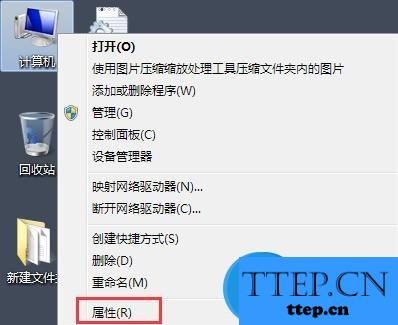
2、调出系统窗口后,点击左侧的高级系统设置,如图所示:
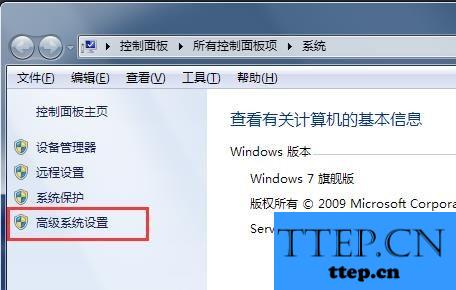
3、之后切换至高级选项卡,点击环境变量选项,如图所示:
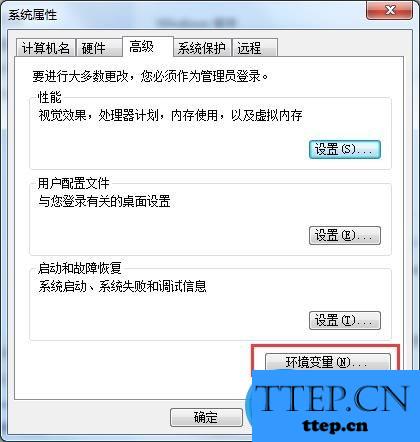
4、在系统变量中找到halcon,选中后点击编辑按钮,如图所示:
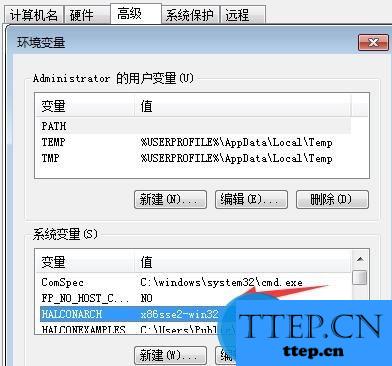
5、需要根据系统修改变量值,
x64-win64
x86see2-win32
如图所示:

总结:以上便是无法运行halcon导出的程序的解决方法了,有需要的朋友不妨试一试。
无法运行halcon导出的程序解决方法:
1、首先右键点击计算机,选择属性,如图所示:
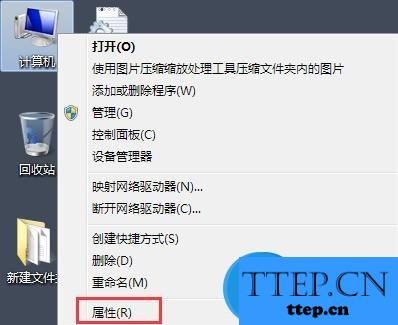
2、调出系统窗口后,点击左侧的高级系统设置,如图所示:
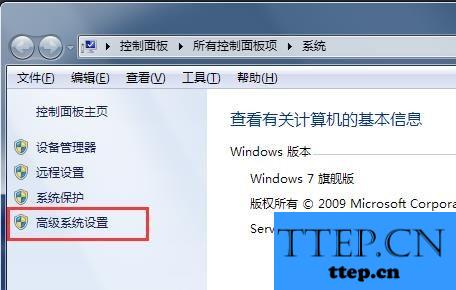
3、之后切换至高级选项卡,点击环境变量选项,如图所示:
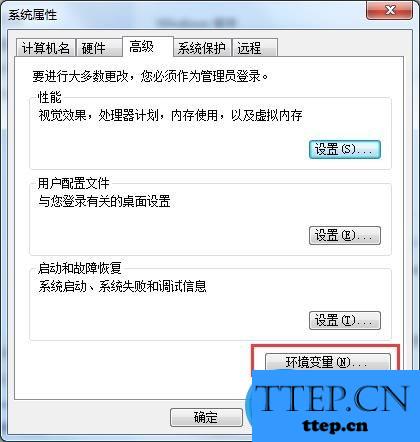
4、在系统变量中找到halcon,选中后点击编辑按钮,如图所示:
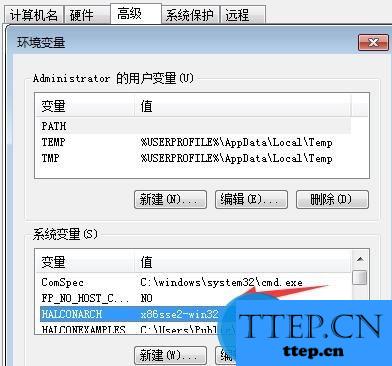
5、需要根据系统修改变量值,
x64-win64
x86see2-win32
如图所示:

总结:以上便是无法运行halcon导出的程序的解决方法了,有需要的朋友不妨试一试。
- 上一篇:win7远程桌面不用密码的操作方法 win7怎么设置远程桌面不用密码
- 下一篇:没有了
- 最近发表
- 赞助商链接
